Napraw płytki na żywo Windows 8/10 nie aktualizują
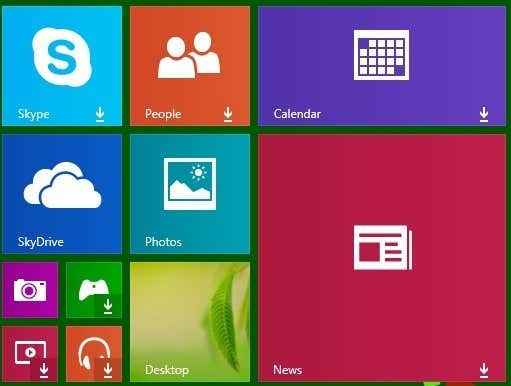
- 4700
- 865
- Ignacy Modzelewski
Niedawno miałem klienta z komputerem z systemem Windows 10, który miał płytki na żywo, które nie aktualizowały. Po podłączeniu komputera zdziwiłem się, widząc, że nie tylko były na żywo płytki, które nie aktualizowały tych dziwnych strzałek i nic więcej. Zanim podłączyłem komputer, podejrzewałem, że problemem było po prostu, że Internet nie działał poprawnie, a zatem płytki nie aktualizowały.
Jednak Internet działał dobrze, a jednak płytki nie były. Po zabawy z wieloma rzeczami i zadawaniu kilku pytań, byliśmy w stanie dowiedzieć się, co powoduje problem. W tym artykule przeprowadzę Cię przez wszystkie różne metody, które możesz spróbować, aby Twoje płytki na żywo ponownie działały w systemie Windows 8 lub Windows 10.
Spis treści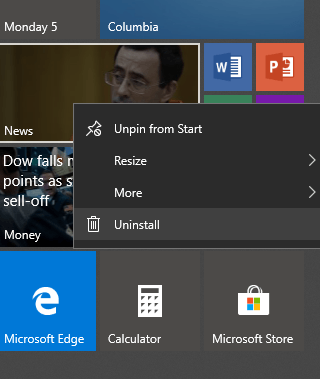
Następnie po prostu wróć do sklepu z systemem Windows, kliknij trzy kropki u góry w prawym miejscu, a następnie kliknij Moja Biblioteka.
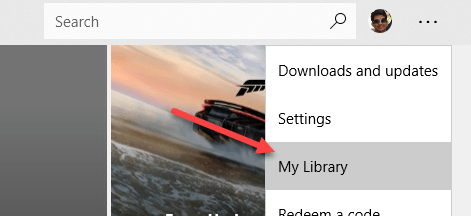
Teraz zobaczysz listę wszystkich aplikacji, które wcześniej zainstalowałeś. Kliknij małą strzałkę do pobrania obok aplikacji, które chcesz ponownie zainstalować.
Metoda 2 - Uruchom aplikacje do rozwiązywania problemów
Możesz także pobrać narzędzia do rozwiązywania problemów z Microsoft, który może naprawić typowe problemy z aplikacjami i sklepem z systemem Windows.
https: // wsparcie.Microsoft.com/en-us/help/4027498/Windows-10-Run-the-Troubshooter-forapps
Podczas uruchamiania narzędzia do rozwiązywania problemów wydaje się, że chce, abyś używał konta Microsoft, ale nie jestem do końca pewien, dlaczego. Daje rodzaj ostrzeżenia, ale możesz kontynuować i wykrywa problemy i automatycznie próbuje je naprawić.
Możesz także kliknąć Start, wpisz się Rozwiązywanie problemów, i naciśnij Wchodzić. Następnie kliknij aplikacje Windows Store, które obecnie znajduje się na dole.
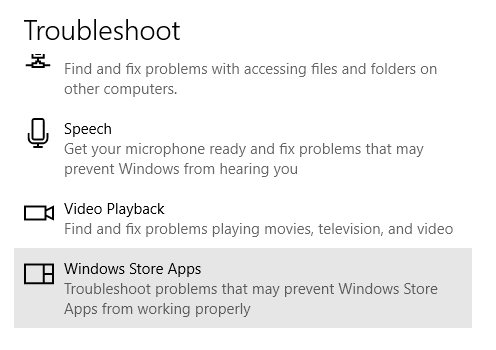
Metoda 3 - Przywróć Windows 10
Następną rzeczą, którą możesz spróbować, jest przywrócenie najnowszego punktu przywracania, który działał poprawnie. W przypadku mojego klienta to rozwiązało problem, ponieważ zainstalował jakiś program antywirusowy (AVAL), który nie był kompatybilny z systemem Windows 10.
Kiedy zrobiliśmy przywrócenie, wszystko znów działało dobrze. Zaletą w systemie Windows 10 jest to, że automatycznie tworzy punkt przywracania za każdym razem, gdy instalujesz nowe oprogramowanie, więc zawsze możesz wrócić do punktu przed instalacją. Jeśli zacząłeś mieć płytki na żywo, nie aktualizując problemu po zainstalowaniu jakiegoś oprogramowania, warto spróbować przywrócić lub odinstalować program.
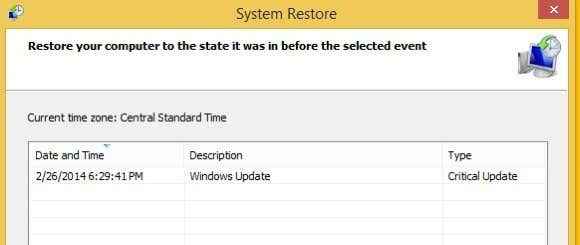
Należy jednak pamiętać, że odinstalowanie może nie rozwiązać problemu, ponieważ niektóre programy nie usuwają wszystkiego z rejestru. Przywrócenie z punktu przywracania usunie wszystko, co zostało dodane do rejestru przez program. Możesz przeczytać mój poprzedni post, jeśli chcesz dowiedzieć się więcej o przywracaniu systemu.
Metoda 4 - Oczyszczanie dysku
Inną rzeczą, którą możesz spróbować, jest wyczyszczenie plików systemowych, co może wyczyścić pamięć podręczną aplikacji. Kliknij Uruchom i wpisz czyszczenie dysku. Następnie kliknij Zwolnij miejsce na dysku, usuwając niepotrzebne pliki.
Gdy okno dialogowe pojawi się, śmiało i kliknij Oczyść pliki systemowe przycisk.
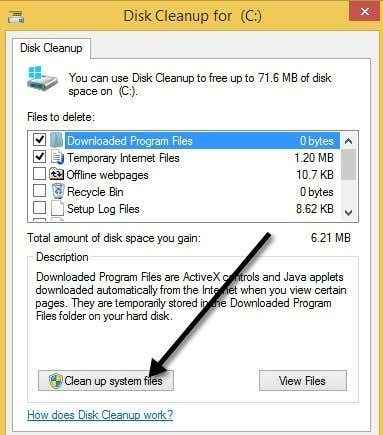
Zrobi kilka obliczeń dotyczących tego, ile miejsca na dysku można uwolnić, po czym można nacisnąć OK Zapyta Cię, czy chcesz trwale usunąć pliki.
Metoda 5 - Utwórz nowe konto użytkownika
Ten problem jest czasem również podłączony do konkretnego konta użytkownika. Jeśli zalogujesz się i zalogujesz jako inny użytkownik i nie masz problemu z aktualizacją na żywo, najlepszą opcją jest usunięcie tego konta użytkownika i utworzenie nowego. Możesz dodać nowe konto w systemie Windows 10, otwierając aplikację Ustawienia i klikając Konta.
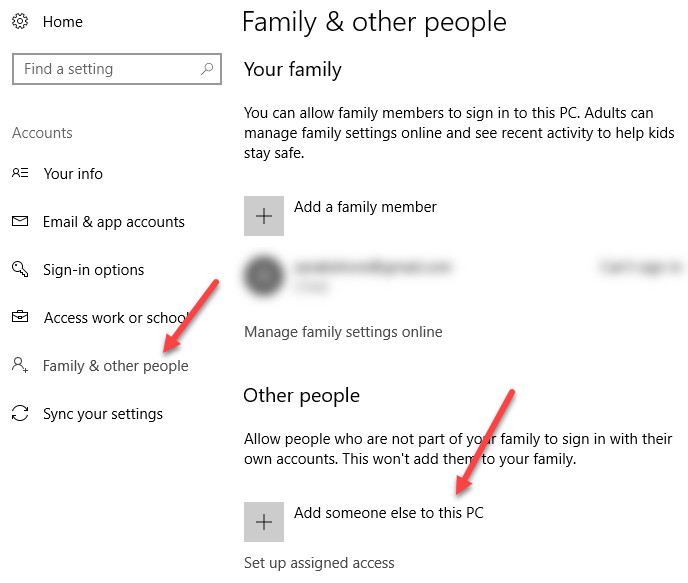
Kliknij Rodzina i inne osoby a następnie kliknij Dodaj kogoś innego do tego komputera. To zabierze Cię na stronę, na której możesz utworzyć nowe konto użytkownika. Oczywiście będziesz musiał przenieść swoje dane na nowe konto. Jeśli korzystasz z lokalnego konta użytkownika w systemie Windows 10, możesz po prostu spróbować zalogować się za pomocą konta Microsoft i odwrotnie. Przełączanie między kontem lokalnym i Microsoft może rozwiązać problem.
Jeśli przełączanie między kontami nie działa, utworzenie nowego konta może być twoją jedyną opcją. To nie jest świetna opcja, ponieważ musisz ponownie skonfigurować wszystkie aplikacje, przesyłać pliki itp.
Metoda 6 - Resetuj komputer
Jeśli nic więcej powyżej działało, być może będziesz musiał zresetować komputer. To zdecydowanie jest ostateczna, ponieważ zresetuje wszystkie ustawienia komputera. Wszystkie Twoje dane i wbudowane aplikacje pozostaną, ale będziesz musiał ponownie zainstalować aplikacje innych firm.
Iść do Ustawienia, Kliknij Aktualizacja i bezpieczeństwo a następnie kliknij Powrót do zdrowia.
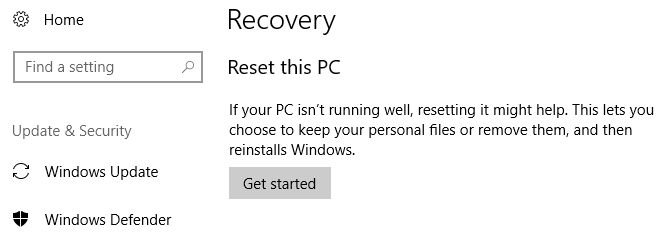
Mamy nadzieję, że jedno z powyższych rozwiązań rozwiązuje Twój problem. Dobrym pomysłem jest również zainstalowanie dowolnej z najnowszych aktualizacji systemu Windows, ponieważ jeden z nich może zawierać naprawę takich problemów. Cieszyć się!
- « Fix nie można dostosować jasności po aktualizacji do systemu Windows 8.1/10
- Użyj HP Print i skanuj lekarza, aby rozwiązać popularne problemy z drukarką »

